谷歌浏览器怎么导入密码?大家都知道谷歌浏览器有导入书签的功能,那么是否知道谷歌浏览器也支持用户导入密码呢?通过谷歌浏览器导入密码的功能,用户可以一次性将所有需要登录的网站的账号和密码批量保存在谷歌浏览器中,这样就可以提高登录网站的效率。如果你好奇是如何操作的,那么下面自由互联小编就带来谷歌浏览器导入密码图文教程,一起来看看相关的步骤吧。

1、用“鼠标右键”点击“谷歌浏览器图标”。
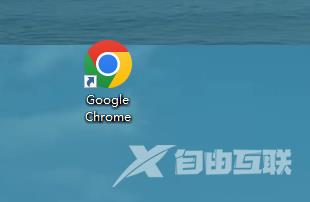
2、点击“属性”。
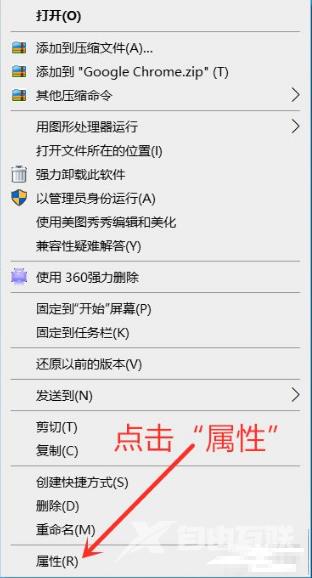
3、输入“空格”和“--enable-features=PasswordImport”。
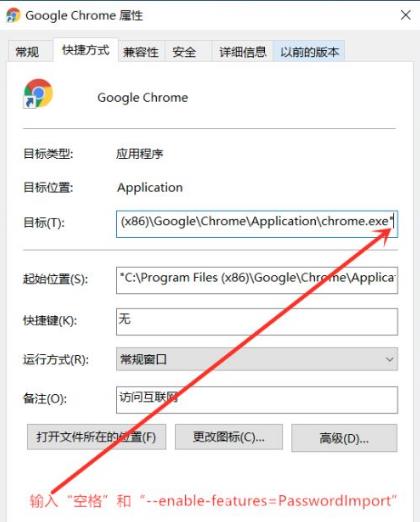
4、点击“确定”。
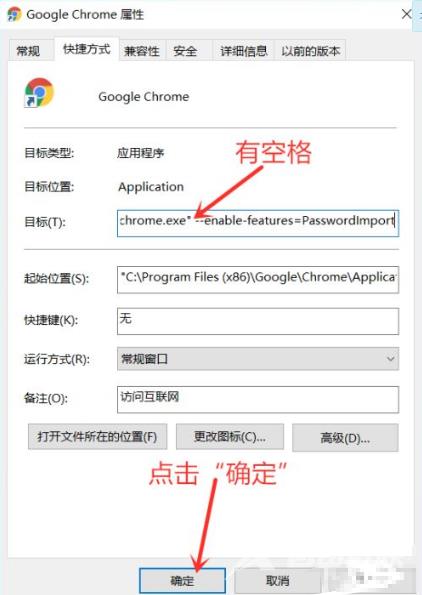
5、点击“继续”。
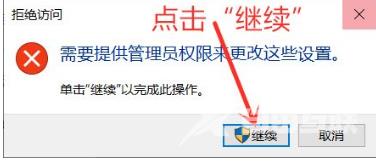
6、点击“右上角的三个点”。
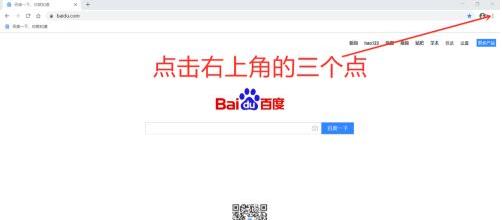
7、点击“设置”。
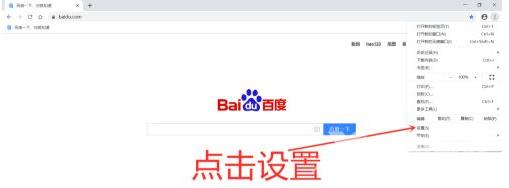
8、点击“密码”。
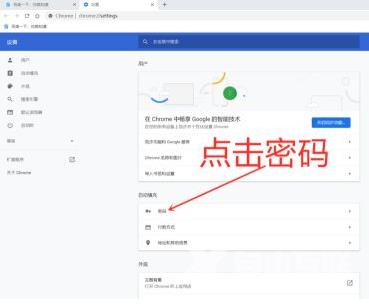
9、点击“已保存的密码”后面的三个点。
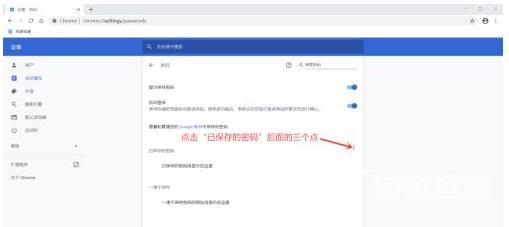
10、点击“导入”。
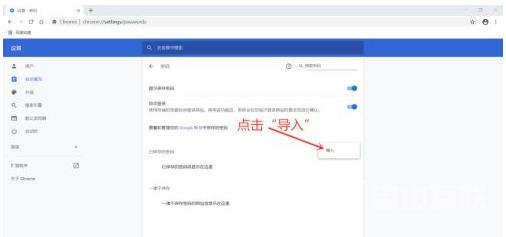
11、选择目录文件,点击导入“密码文件”,最后点击“打开”。
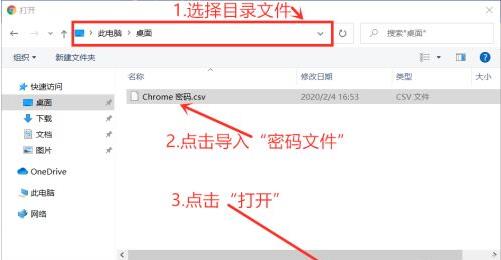
12、密码已经导入。
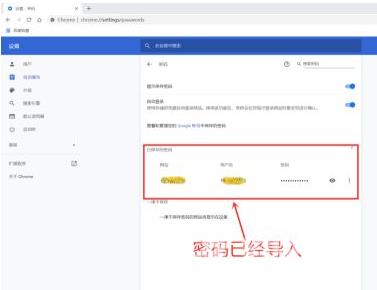
郑重声明:本文由网友发布,不代表盛行IT的观点,版权归原作者所有,仅为传播更多信息之目的,如有侵权请联系,我们将第一时间修改或删除,多谢。